如何制作Photoshop渐变文字
1、打开Photoshop,建立面板。

2、在左侧工具栏选取文字工具。
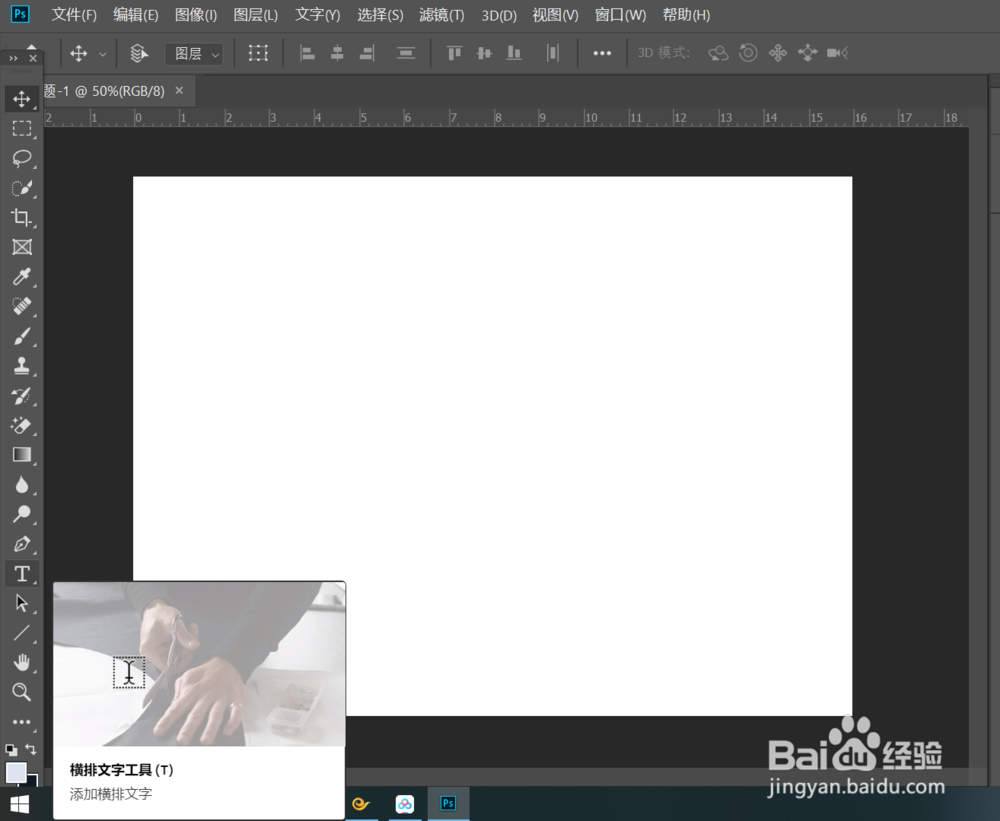
3、选取之后在面板内输入文字,具体文字大小和字体,可以在上方工具栏修改。
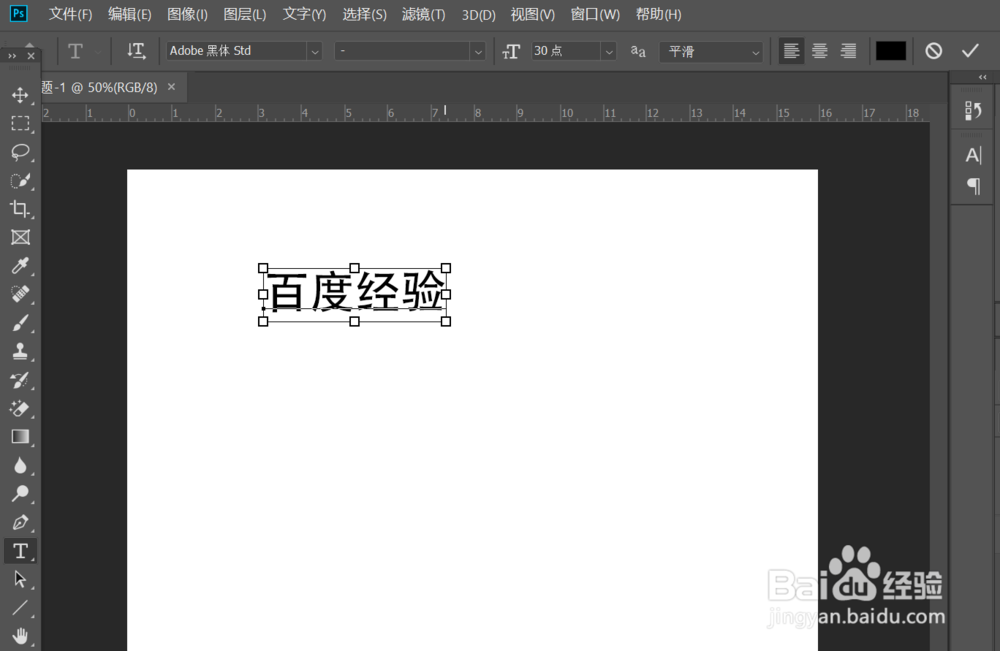
4、更改完大小和字体之后,在右边图层中,用鼠标选中字体图层并且按鼠标右键,点击栅格化文字。

5、栅格化文字之后,按住键盘ctrl键,再用鼠标点击字体图层,随后出现虚线选中框。

6、在左边工具栏找到渐变工具。
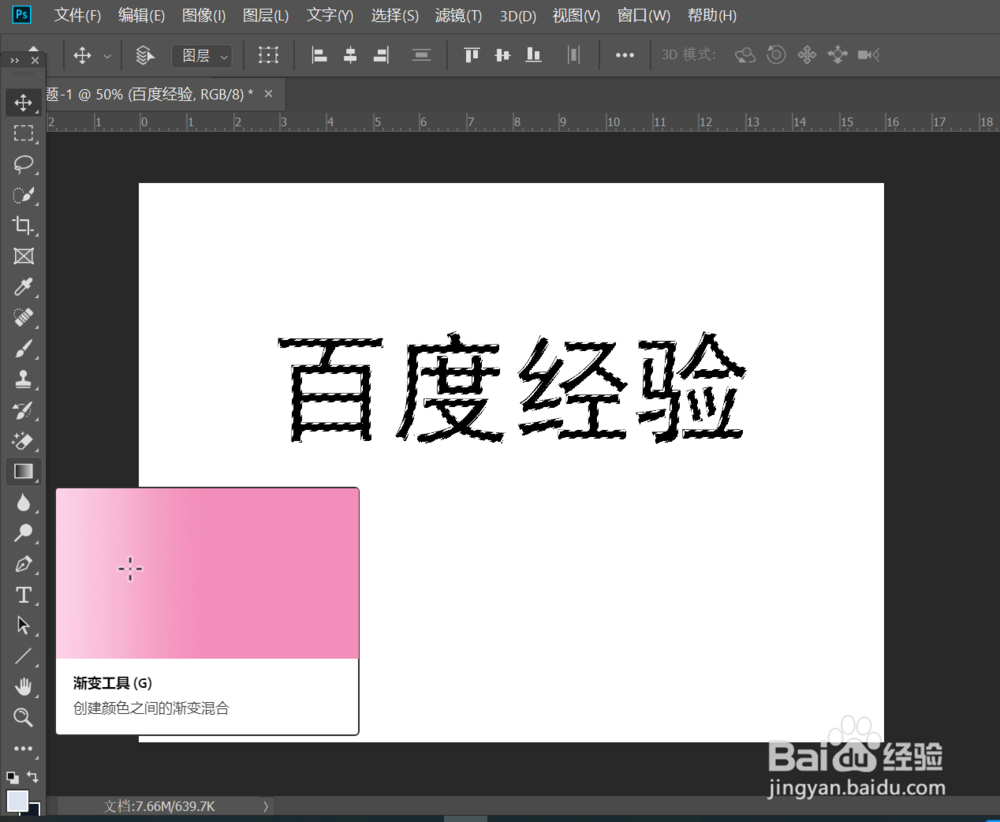
7、点击渐变工具,可以在上方工具栏修改渐变颜色,渐变形状。

8、修改完渐变颜色,渐变形状之后,在面板中,按住鼠标右键,移动鼠标,随后可以看到渐变方向。

9、选定方向之后,将鼠标右键松开。可以得到一个渐变字体。

声明:本网站引用、摘录或转载内容仅供网站访问者交流或参考,不代表本站立场,如存在版权或非法内容,请联系站长删除,联系邮箱:site.kefu@qq.com。
阅读量:103
阅读量:136
阅读量:72
阅读量:184
阅读量:123